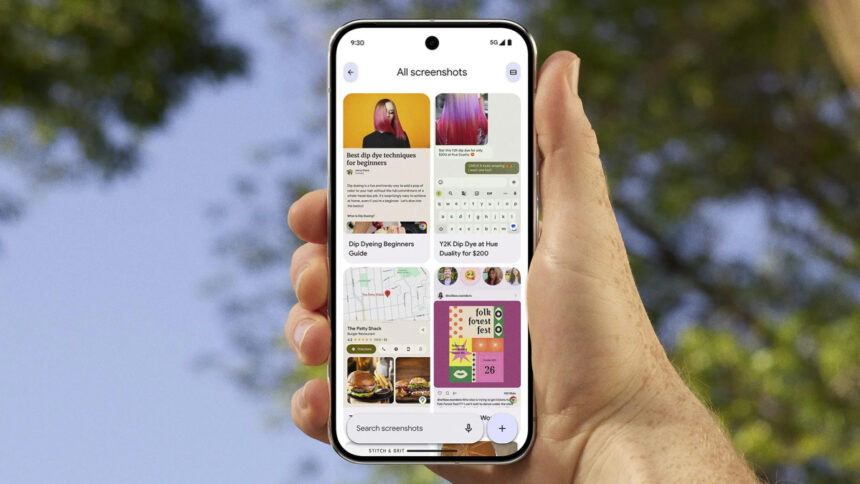Les smartphones phares Google Pixel 9 n’ont pas seulement introduit un nouveau matériel, mais ils ont également apporté une impressionnante gamme de nouvelles fonctionnalités logicielles, dont la plupart sont liées d’une manière ou d’une autre à l’intelligence artificielle. Ici, nous allons examiner de plus près l’une des meilleures de ces nouvelles fonctionnalités, conçue pour faciliter la mémorisation de tout sur votre téléphone : les Captures d’Écran Pixel.
Au moment de la rédaction, cette fonctionnalité est exclusive au Pixel 9, au Pixel 9 Pro, au Pixel 9 Pro XL et au Pixel 9 Pro Fold. Aucune information de la part de Google n’indique si des modèles plus anciens bénéficieront également de cette fonctionnalité, nous devrons donc attendre et voir. Si vous possédez l’un des téléphones mentionnés, vous trouverez le raccourci des Captures d’Écran Pixel dans le tiroir d’applications.
Rendez-vous sur nos pages critique du Pixel 9 et critique du Pixel 9 Pro et vous verrez que les Captures d’Écran Pixel étaient en fait notre fonctionnalité préférée parmi les nouvelles fonctionnalités d’IA ajoutées à la série 2024 – et voici comment vous pouvez l’essayer par vous-même.
Comment fonctionnent les Captures d’Écran Pixel
Crédit : Cours Technologie
Les Captures d’Écran Pixel, comme leur nom l’indique, portent une attention particulière à toutes les captures d’écran que vous avez prises sur votre téléphone – ce qui, pour la série Pixel 9, signifie que vous avez appuyé simultanément sur les boutons d’alimentation et de réduction du volume, jusqu’à ce que l’écran scintille. Comme d’habitude, celles-ci sont enregistrées dans votre galerie photo, mais avec la nouvelle application Captures d’Écran Pixel, vous pouvez en faire plus.
L’application utilise un traitement AI local – rien n’est envoyé dans le cloud – pour comprendre ce qu’il y a dans vos captures d’écran. Cela est rendu possible par Gemini Nano, ce qui peut expliquer certaines des restrictions qui existent actuellement sur les appareils ayant les Captures d’Écran Pixel installées : un certain niveau de performance d’AI est requis pour que les fonctionnalités de l’application fonctionnent.
Une fois ce traitement AI effectué, vous pouvez l’utiliser pour rechercher parmi vos captures d’écran collectées : vous pourriez vouloir rechercher des lignes de texte spécifiques, des images ou des symboles particuliers, ou des personnes ou lieux particuliers mentionnés dans ces images saisies. Tout ce qui peut être reconnu peut être utilisé comme recherche, et l’application vous permet également d’organiser vos captures d’écran en collections manuellement organisées.
Pensez à toutes les fois où vous capturez une capture d’écran sur votre téléphone juste pour vous souvenir de quelque chose : un coussin que vous voulez acheter, un reçu qui est apparu sur votre téléphone, une conversation de chat avec une adresse, une publication sur les réseaux sociaux que quelqu’un vous a envoyée… la liste est longue. Au lieu d’avoir ces captures d’écran éparpillées aléatoirement dans votre galerie Google Photos, vous pouvez y accéder plus facilement dans les Captures d’Écran Pixel.
À l’avenir, si vous devez vous souvenir de quelque chose sur votre téléphone, vous pouvez simplement prendre une capture d’écran, en sachant qu’elle ne se perdra pas au milieu de toutes vos autres photos et vidéos. Rendez-vous sur la page de présentation de Google pour cette fonctionnalité afin de voir d’autres scénarios où elle peut être utile, y compris la mémorisation des restaurants et des recettes.
Comment utiliser les Captures d’Écran Pixel
Crédit : Cours Technologie
Lancez l’application Captures d’Écran pour la première fois et elle devrait commencer à analyser toutes les captures d’écran que vous avez collectées jusqu’à présent (ce traitement se fait généralement lorsque vous n’êtes pas occupé sur votre téléphone). Au niveau le plus basique, vous pouvez appuyer sur la flèche à côté de Captures d’Écran pour faire défiler les images capturées, par ordre chronologique.
Chaque vignette de capture d’écran a un petit badge indiquant dans quelle application elle a été capturée. Appuyez sur la capture d’écran elle-même pour voir ce que l’IA a pu déduire de l’image : vous pourriez voir une description de son contenu, par exemple, ainsi que du texte extrait de l’image (si vous capturez une capture d’écran d’un post Instagram, l’IA vous dira qui l’a publié et combien de likes il a).
Vous avez de nombreuses options sur ces pages individuelles. Utilisez les icônes sous l’image pour l’éditer, la partager avec quelqu’un d’autre, ou lier à un rappel sur votre téléphone. Plus bas, vous pouvez ajouter des notes à des captures d’écran individuelles, ou ajouter des captures d’écran à des collections – des groupes d’images organisés manuellement qui peuvent vous aider à garder votre bibliothèque organisée.
Toutes les informations générées par l’IA liées à une image peuvent être utilisées pour rechercher parmi vos captures d’écran. Depuis la page d’accueil de l’application, utilisez la boîte de recherche en bas pour taper ou dire vos requêtes de recherche et obtenir des résultats – vous pouvez rechercher des lieux, des types de captures d’écran, du texte dans des captures d’écran, des objets dans des captures d’écran, et plus encore. C’est très similaire à l’outil de recherche dans Google Photos.
Enfin, vous pouvez utiliser le bouton + (plus) en bas à droite pour importer d’autres images en plus des captures d’écran réelles – vous pouvez prendre des photos directement avec l’appareil photo, ou importer des images depuis Google Photos. Toutes les images importées seront soumises au même traitement AI que les captures d’écran standard, et peuvent également être ajoutées à des collections.